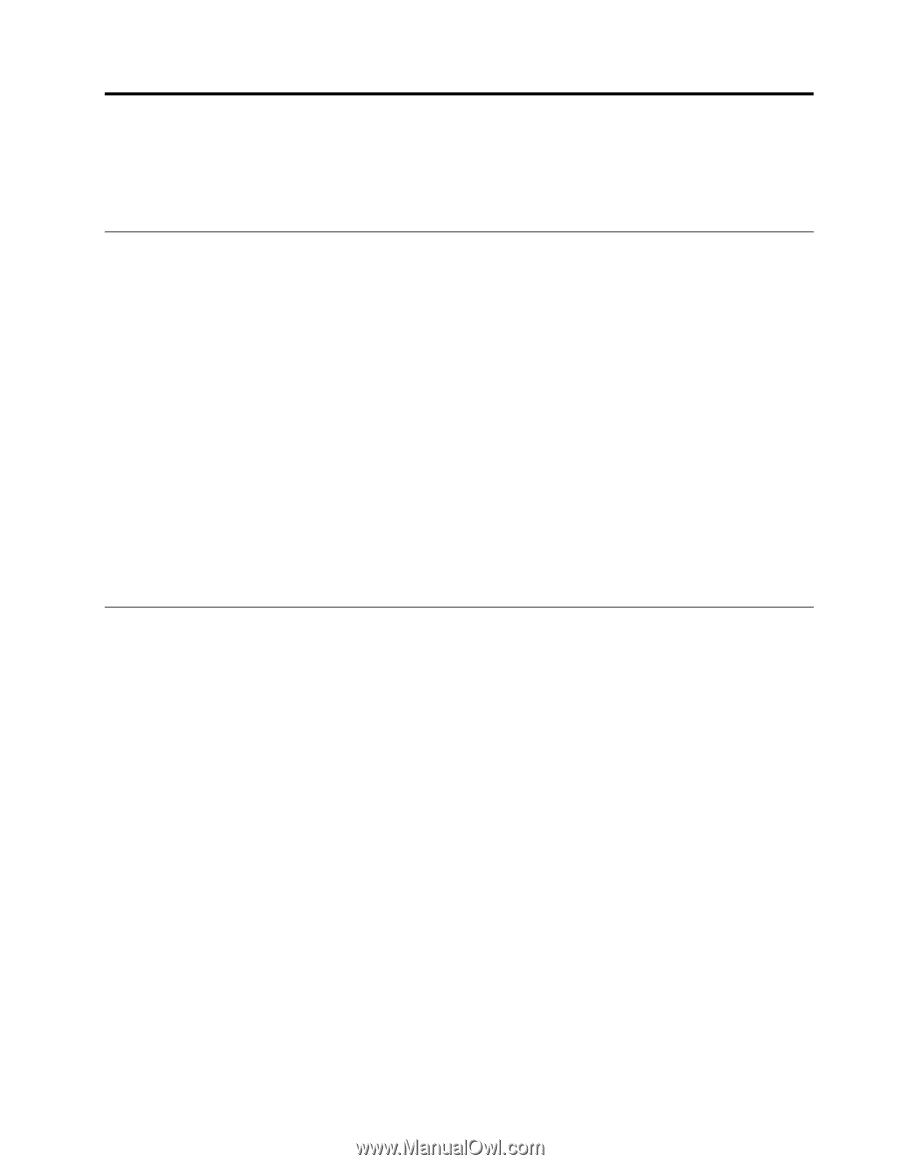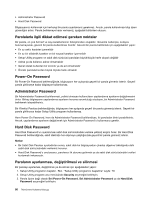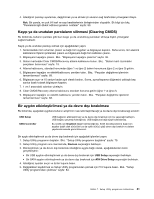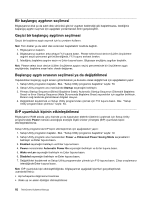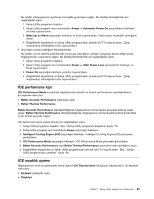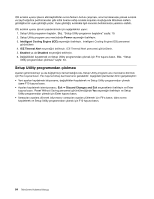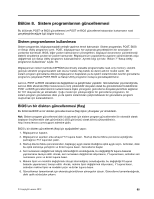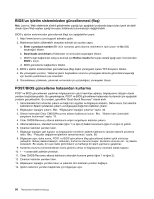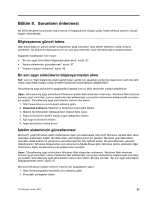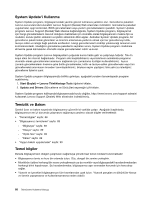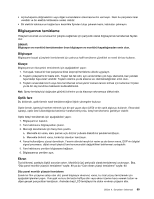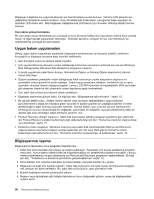Lenovo ThinkCentre M92z (Turkish) User Guide - Page 97
Bölüm 8. Sistem programlarının güncellenmesi, Sistem programlarının kullanılması
 |
View all Lenovo ThinkCentre M92z manuals
Add to My Manuals
Save this manual to your list of manuals |
Page 97 highlights
Bölüm 8. Sistem programlarının güncellenmesi Bu bölümde, POST ve BIOS güncellemesi ve POST ve BIOS güncelleme hatasından kurtarmanın nasıl gerçekleştirileceğiyle ilgili bilgiler bulunur. Sistem programlarının kullanılması Sistem programları, bilgisayarınızdaki yerleşik yazılımın temel katmanıdır. Sistem programları, POST, BIOS ve Setup Utility programını içerir. POST, bilgisayarınızın her açılışında gerçekleştirilen bir sınamalar ve yordamlar kümesidir. BIOS, diğer yazılım katmanlarının yönergelerini, bilgisayar donanımının yürütebileceği elektrik sinyallerine çeviren bir yazılım katmanıdır. Bilgisayarınızın yapılandırma ayarlarını görüntülemek veya değiştirmek için Setup Utility programını kullanabilirsiniz. Ayrıntılı bilgi için bkz. Bölüm 7 "Setup Utility programının kullanılması" sayfa: 79. Bilgisayarınızın sistem kartında EEPROM (electrically erasable programmable read-only memory; elektrik gücüyle silinebilir programlanabilir salt okunur bellek; flaş bellek de denir) adlı bir modül vardır. Bir sistem-program-güncelleme diskiyle bilgisayarınızı başlatarak ya da işletim sisteminizden özel bir güncelleme programını çalıştırarak POST, BIOS ve Setup Utility programını kolayca güncelleyebilirsiniz. Lenovo, POST ve BIOS olanaklarında değişiklikler ve geliştirmeler yapabilir. Güncellemeler yayınlandığında, Lenovo Web sitesinde (http://www.lenovo.com) yüklenebilir dosyalar olarak bu güncellemeleri bulabilirsiniz. POST ve BIOS güncellemelerinin kullanılmasına ilişkin yönergeler, güncelleme dosyalarıyla birlikte sağlanan bir TXT dosyasında yer almaktadır. Çoğu model için yükleyeceğiniz bir güncelleme programını, bir sistem-program güncellemesi diski ya da işletim sisteminden çalıştırılabilecek bir güncelleme programı oluşturmak için kullanabilirsiniz. BIOS'un bir diskten güncellenmesi (flaş) Bu bölümde BIOS'un bir diskten güncellenmesine (flaş) ilişkin yönergeler yer almaktadır. Not: Sistem-program güncellemesi diski oluşturmak için sistem program güncellemeleri ile otomatik olarak başlayan önyüklenebilir disk görüntüsünü (ISO görüntüsü olarak bilinir) yükleyebilirsiniz. http://www.lenovo.com/support adresine gidin. BIOS'u bir diskten güncellemek (flaş) için aşağıdakileri yapın: 1. Bilgisayarınızı kapatın. 2. Bilgisayarınızı açarken arka arkaya F12 tuşuna basın. Startup Device Menu penceresi açıldığında parmağınızı F12 tuşundan çekin. 3. Startup Device Menu penceresinden, başlangıç aygıtı olarak istediğiniz optik aygıtı seçin. Ardından, diski bu optik sürücüye yerleştirin ve Enter tuşuna basın. Güncelleme başlar. 4. Seri numarasını değiştirmek isteyip istemediğiniz sorulduğunda, bu değişikliği N tuşuna basarak yapmamanız tavsiye edilir. Ancak, seri numarasını değiştirmek istiyorsanız, Y tuşuna basın, ardından seri numarasını yazın ve Enter tuşuna basın. 5. Makine tipini ve modelini değiştirmek isteyip istemediğiniz sorulduğunda, bu değişikliği N tuşuna basarak yapmamanız tavsiye edilir. Ancak, makine tipini değiştirmek istiyorsanız, Y tuşuna basın, ardından makine tipini ve modelini yazın ve Enter tuşuna basın. 6. Güncellemeyi tamamlamak için ekranda görüntülenen yönergeleri izleyin. Güncelleme tamamlandığında, diski optik sürücüden çıkarın. © Copyright Lenovo 2012 85